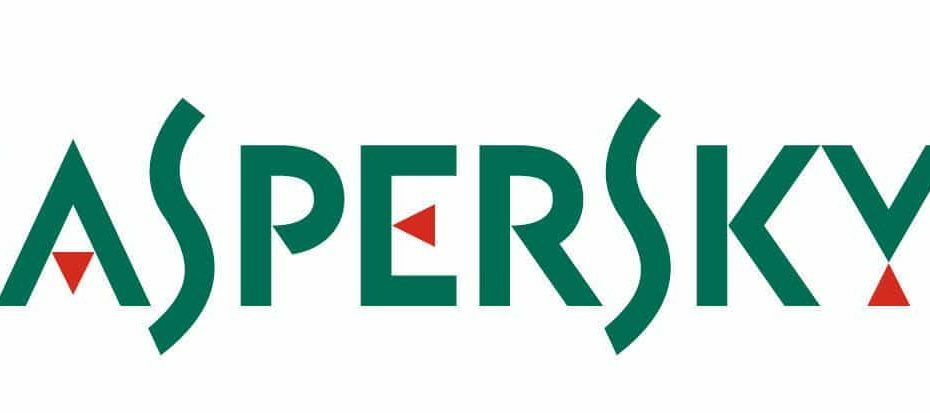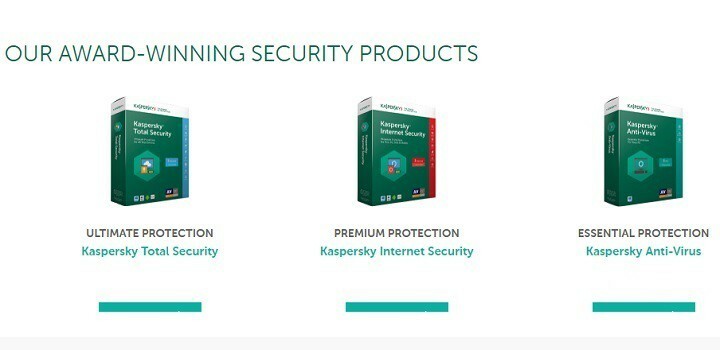A legjobb megoldás a víruskereső újratelepítése
- Vegye figyelembe, hogy az avp.exe folyamat kapcsolódik a Kaspersky víruskereső szoftveréhez.
- Ne habozzon befejezni az összes kapcsolódó folyamatot az alábbiak szerint, és ellenőrizze, hogy ez megoldja-e a problémát.
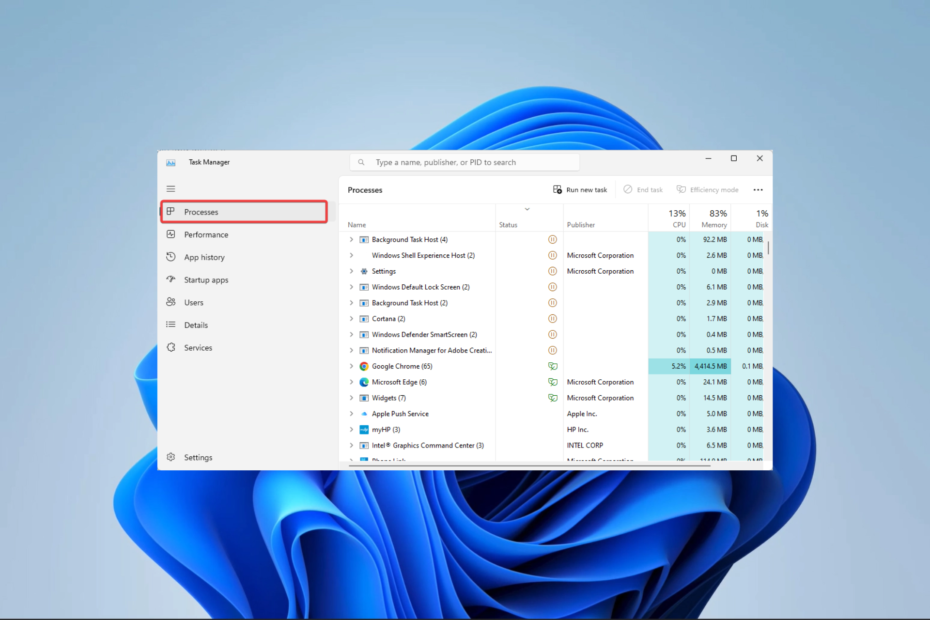
xTELEPÍTÉS A LETÖLTÉSI FÁJLRA KATTINTVA
- Töltse le az Outbyte illesztőprogram-frissítőt.
- Indítsa el a számítógépén hogy megtalálja az összes problémás illesztőprogramot.
- Ezt követően kattintson Kijelöltek frissítése és alkalmazása a legújabb illesztőprogram-verziók beszerzéséhez.
- Az OutByte Driver Updater programot letöltötte 0 olvasói ebben a hónapban.
Ha észrevette, hogy számítógépe sok RAM-ot használ, és találkozik az avp.exe fájllal, elgondolkodhat azon, hogy mi az, és hogyan lehet megoldani.
Tehát ebben a cikkben a végrehajtható fájlba fogunk beleásni, elmagyarázzuk annak funkcióit, és gyakorlati megoldásokat kínálunk a körülötte lévő problémákra.
Mi az avp.exe?
Az avp.exe folyamat a Kaspersky víruskereső szoftveréhez kapcsolódik. Ez a jól ismert kiberbiztonsági eszköz védelmet nyújt a rosszindulatú programok, vírusok és egyéb internetes veszélyek ellen. A víruskereső motor valós idejű védelmet biztosít számítógépe számára, amelyet az avp.exe folyamat hajt végre.
Az avp.exe nagy memóriahasználata azonban a következők bármelyike miatt következhet be:
- Valós idejű szkennelés – Az olyan tevékenységek, mint a valós idejű szkennelés, erőforrásigényesek, és kiugrásokat okozhatnak a memóriahasználatban.
- Víruskeresés – Amikor a rendszer víruskeresést futtat, az avp.exe több memóriát fog fogyasztani, ami kiugrásokhoz vezet.
- Elavult víruskereső program – Egyes elavult alkalmazásokkal rendelkező felhasználóknál rutinszerűek a memóriakiugrások, mivel az alkalmazás már nem lesz olyan hatékony, mint az várható volt.
- Hardver problémák – Végül egy sor hardver problémák csökkentheti számítógépe hatékonyságát, és memóriahasználatot okozhat, amikor bármilyen alkalmazást aktivál vagy használ.
Hogyan javíthatom meg az avp.exe nagy memóriahasználatot?
Mielőtt folytatná, a következő megoldásokkal kell kezdenie:
- Futtasson vírusellenőrzést, hogy kizárja annak esélyét, hogy az eszközén lévő rosszindulatú programok okozzák a memóriakiugrást. Használhatja a már telepített Kasperskyt vagy mást robusztus vírusirtó.
- Indítsa újra a számítógépet, mert ez a lépés véget vethet a problémás folyamatoknak, amelyek kiugrást okozhatnak.
- Ellenőrizze a hardverhibákat, különösen a RAM-mal, mivel ez is kiválthatja a tüskét.
Ha az előmegoldások nincsenek útban, továbbléphet egy részletesebb javítás felé.
1. Telepítse újra a víruskereső programot
- nyomja meg ablakok + R kinyitni a Fuss párbeszéd.
- típus appwiz.cpl és ütött Belép.
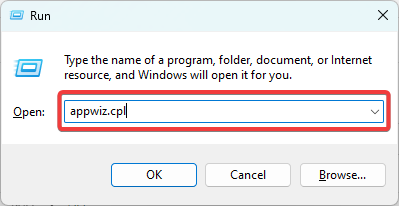
- Kattintson a Kaspersky víruskereső a programlistából, és nyomja meg a gombot Eltávolítás gomb. Kövesse a varázsló utasításait az eltávolítás befejezéséhez, majd indítsa újra a számítógépet.
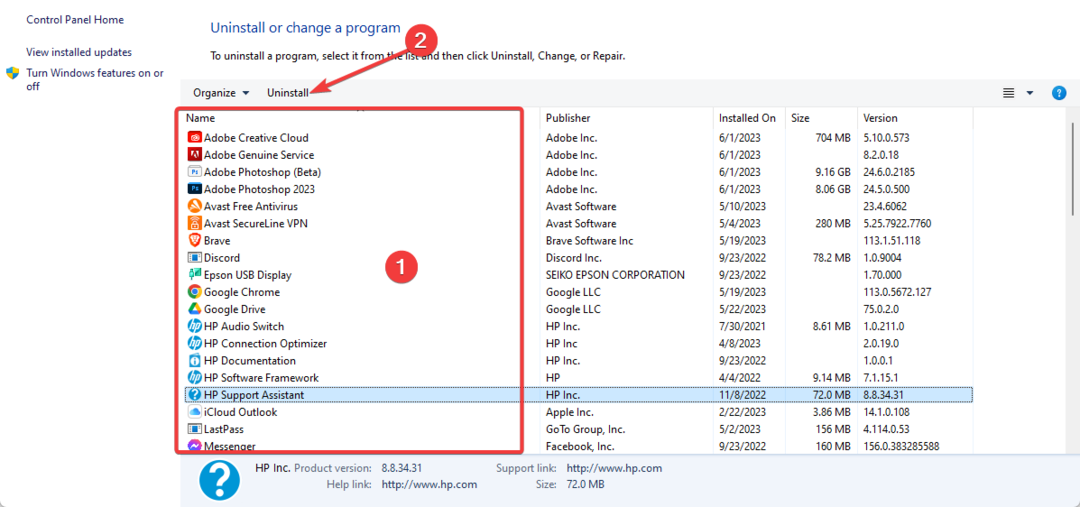
- Töltse le a Kaspersky új verzióját és telepítse.
- Indítsa újra a számítógépet, és győződjön meg arról, hogy javítja az avp.exe nagy memóriahasználatot.
- nyomja meg Ctrl + Váltás + Kilépés kinyitni a Feladatkezelő.
- Kattintson a Folyamatok opciót a bal oldali ablaktáblán.
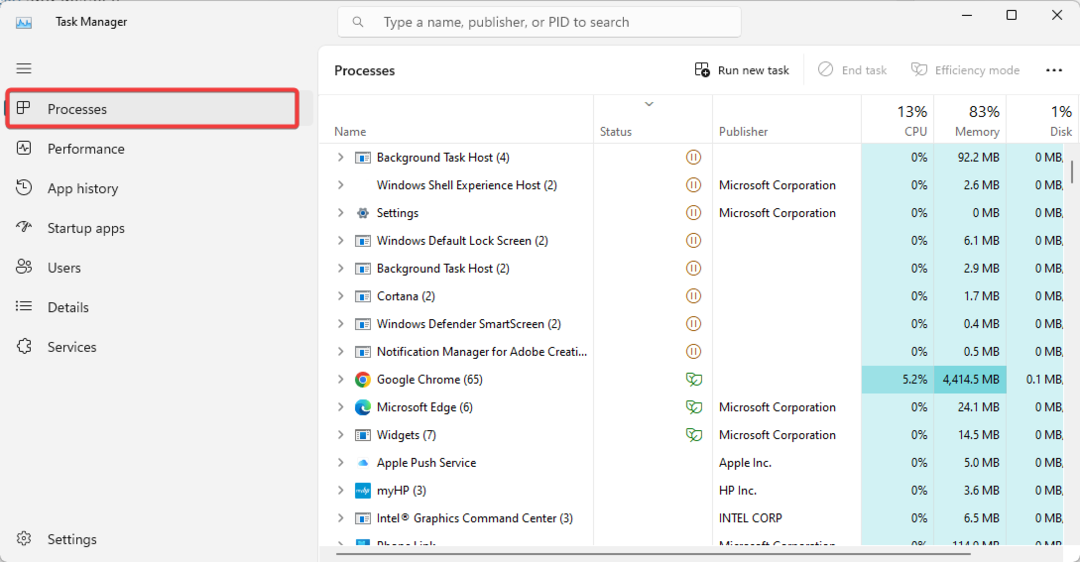
- A Név oszlopban kattintson bármelyikre Kaspersky folyamatot, és kattintson a gombra Utolsó feladat gomb.
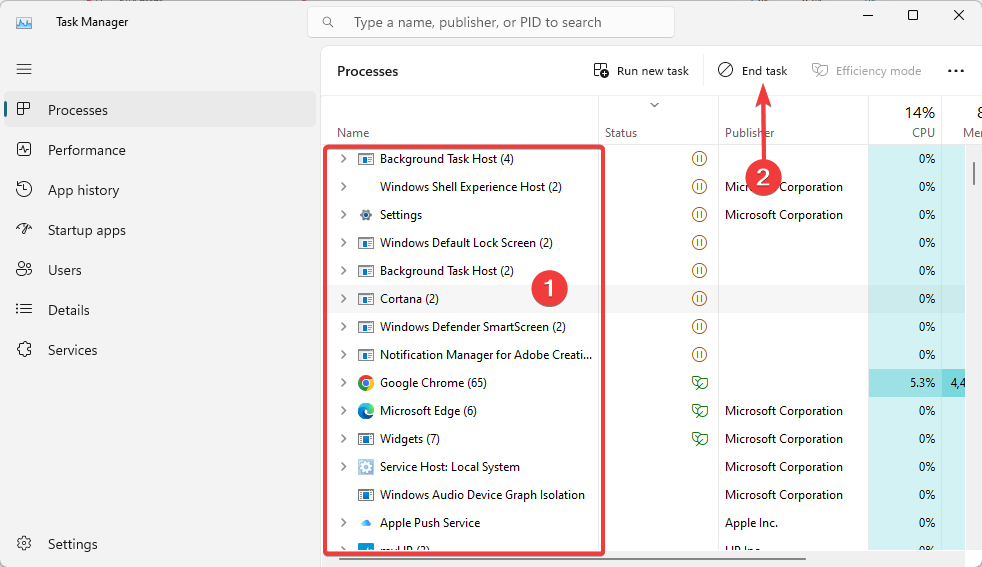
- Végül ismételje meg a 3. lépést a lehető legtöbb Kaspersky-folyamathoz, majd ellenőrizze, hogy az megoldja-e az avp.exe problémát.
- A Windows Security Ismeretlen? Íme, Miért
- Windows Defender vs Norton: melyiket használja?
Ez az, amennyire ebben az útmutatóban tárgyalni fogunk. Mivel ez az avp.exe memóriabővítés zavarja a víruskeresőt, fontolóra veheti egy másik változat használatát malware megoldás.
Végül tudasd velünk, ha van más javítás, amit tudsz a megjegyzések részben; olvasóink szívesen hallanának rólad.
Még mindig problémái vannak? Javítsa ki őket ezzel az eszközzel:
SZPONSORÁLT
Egyes illesztőprogramokkal kapcsolatos problémák gyorsabban megoldhatók személyre szabott illesztőprogram-megoldás használatával. Ha továbbra is problémái vannak az illesztőprogramokkal, egyszerűen telepítse OutByte illesztőprogram-frissítő és azonnal indítsa el. Így engedje, hogy frissítse az összes illesztőprogramot, és gyorsan javítson más számítógépes problémákat!